- 绿色版查看
- 绿色版查看
- 绿色版查看
- 绿色版查看
- 绿色版查看
注意事项:
有时候在mac软件的下载安装中会遇到报错,现在华军小编来给大家整理较为常见的报错情况并做出解答,有遇到报错的朋友可以参考如下方案:
1、“xxx软件已损坏,无法打开,你应该将它移到废纸篓”
2、“打不开xxx软件,因为Apple无法检查其是否包含恶意软件”
3、“打不开...软件,因为它来自身份不明的开发者”
解决方案如下:
1、在自己的Mac电脑设置开启任何来源。
2、如果开启任何来源无法解决报错的情况,则表明该应用受到苹果针对应用未签名的限制,需要通过执行命令行代码来绕过应用签名认证。 执行命令绕过ios的公证Gatekeeper。
3、如果上述两种方法都没有奏效,那么需要关闭SIP系统完整性保护。
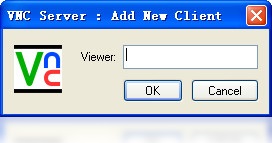
VNC Viewer Mac软件功能
跨平台远程控制
多系统支持:可连接运行 VNC Server 的计算机(包括 Windows、Linux、macOS、Raspberry Pi 等),实现跨平台操作。
设备兼容性:支持通过 iPhone/iPad(需配合 VNC Viewer 移动版)或网页浏览器(通过 VNC Cloud)临时访问远程设备。
高清流畅的远程体验
自适应画质:根据网络带宽自动调整图像质量(支持 JPEG 压缩),在低带宽环境下仍能保持流畅操作。
硬件加速:利用 macOS 的 Metal 图形 API 加速渲染,减少延迟,提升响应速度。
全屏模式:支持无缝切换全屏显示,模拟本地操作体验。
安全加密连接
256 位 AES 加密:所有数据传输(包括键盘输入、屏幕画面)均通过端到端加密,防止窃听或篡改。
多因素认证:支持与 VNC Server 配合使用系统密码、双因素认证(如 Google Authenticator)或单点登录(SSO)增强安全性。
黑名单/白名单:可限制特定 IP 地址或设备的访问权限。
剪贴板同步与文件传输
双向剪贴板:在本地 Mac 和远程计算机之间复制粘贴文本、图像或文件(需 VNC Server 支持)。
拖放传输:直接拖拽文件到 VNC Viewer 窗口即可上传至远程设备(部分版本支持)。
会话管理与协作
多会话标签:同时打开多个远程连接,通过标签页快速切换。
会话记录:自动保存连接历史,方便下次快速访问。
远程协作:支持多用户同时连接同一台远程计算机(需 VNC Server 企业版),适用于团队培训或故障排查。
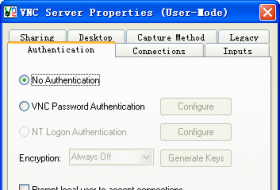
VNC Viewer Mac软件特色
macOS 深度集成
原生界面:采用 macOS 设计语言(如菜单栏、触控板手势),与系统风格无缝融合。
键盘映射:自动适配 Mac 键盘布局(如 Command 键映射为 Windows 的 Win 键),避免操作冲突。
Retina 显示支持:优化高分辨率屏幕显示,确保远程画面清晰锐利。
Touch Bar 与触控板支持
Touch Bar 快捷操作:在 MacBook Pro 的 Touch Bar 上显示常用功能按钮(如缩放、断开连接)。
多指手势:支持通过触控板捏合缩放、双指滚动等手势控制远程桌面。
iCloud 同步配置
连接信息备份:将保存的远程计算机地址、用户名等配置自动同步至 iCloud,方便多台 Mac 设备间共享。
VNC Viewer Mac使用方法
1.打开后,软件显示了新版的最新功能
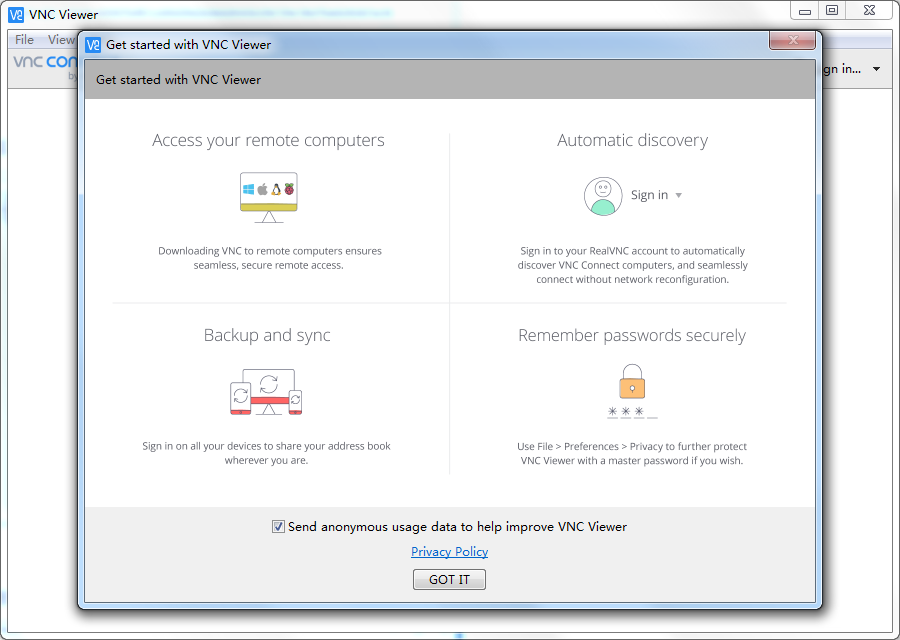
2.我们在地址栏输入远程服务器所在的IP地址,如下图
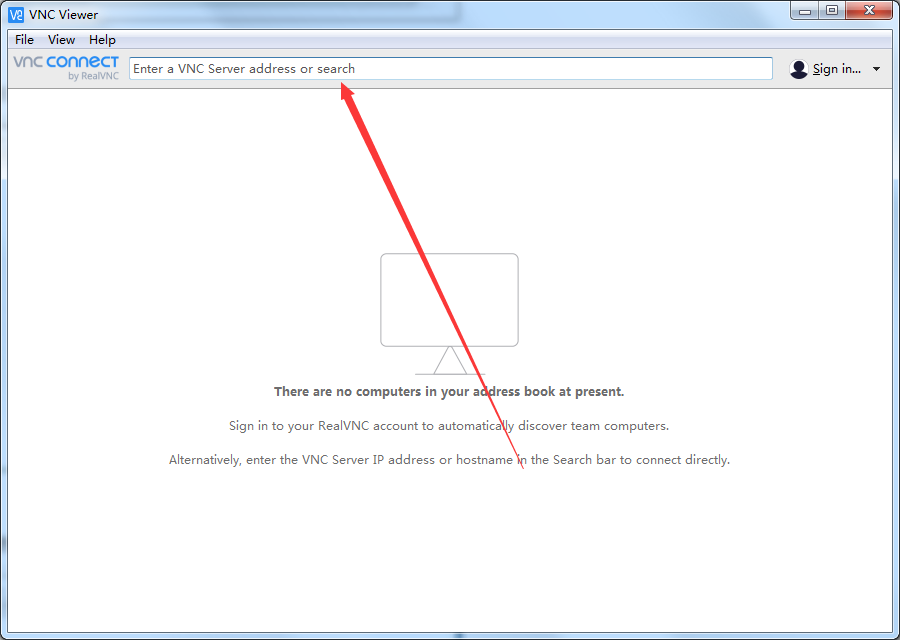
3.软件进行IP的连接,这里是在一个WIFI下的局域网测试的
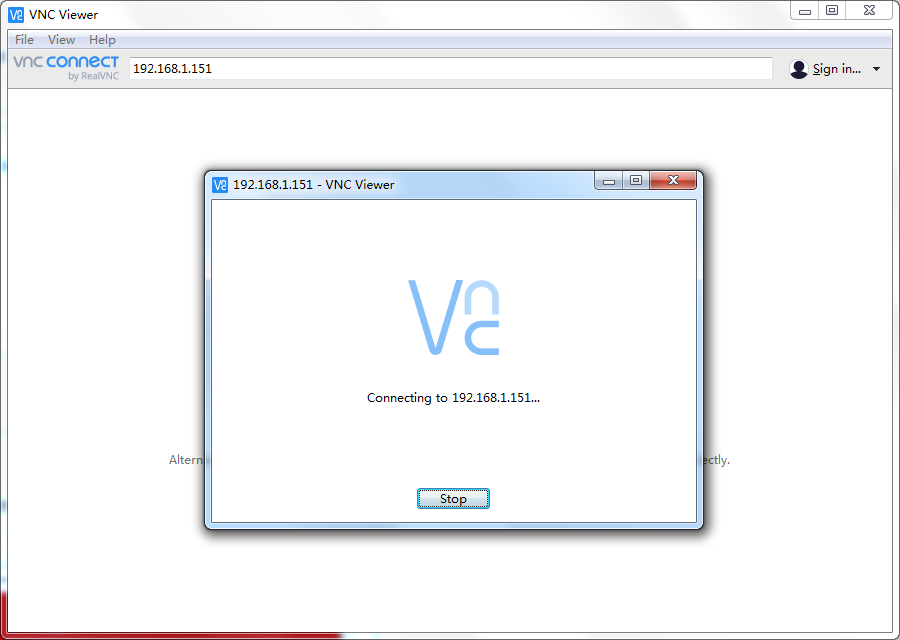
4.软件提示VNC服务的IP信息,没有加密的连接。点击“continue”
5.这里输入VNC服务端设置的密码,如下图
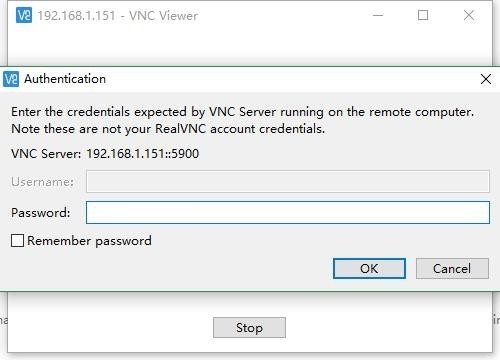
鼠标和键盘操作不响应
表现:在VNC Viewer中移动鼠标或按下键盘按键,服务器端无响应。
解决方法:确认VNC Viewer已获取焦点,点击VNC Viewer窗口使其处于活动状态。检查服务器端的VNC服务配置,确保已启用鼠标和键盘输入功能。某些安全软件可能会拦截输入,可尝试暂时关闭安全软件进行测试。
VNC Viewer Mac更新日志
1.将bug扫地出门进行到底
2.有史以来最稳定版本
华军小编推荐:
本站还为您准备了多款相关软件如:百度输入法 For Mac、Mac OS X、CrossOver Pro For Mac、Boot Camp、易我数据恢复软件等等,您需要到华军软件园小编来满足您!







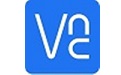






























有用
有用
有用